Как да се намали на обекта в Photoshop - стъпка по стъпка
Ние ще покажем как да се спаси детайлите на избрания обект и окончателното прехвърляне на изображението в нов фон.
Как да изрежете обект в Adobe Photoshop
За да започнете, отворете Photoshop и оригиналното изображение.

За да се започне процес на работа, е необходимо да активирате фоновия слой. За да направите това, кликнете върху него, кликнете с десния бутон и изберете "Layer от фон".
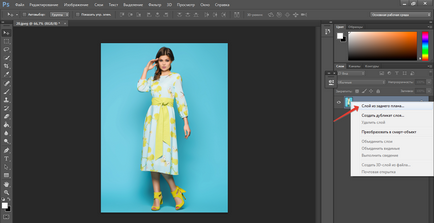
Натиснете "OK" в прозореца, който се отваря.

Сега можете да продължите към изрязването на обекта, в моя случай, аз искам да се разделят на момичето от фона, да го преместите в нов слой и замени на нов фон. За да започнете, изберете функцията "Magic Wand" и кликнете върху нашето минало. Както можете да видите на снимката по-долу, синият цвят е осветена навсякъде.
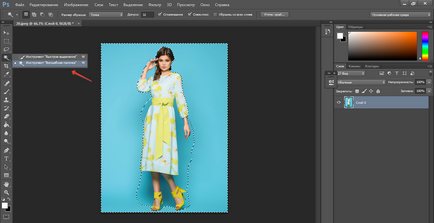
За да отстраните този малък недостатък изберете близкия с магическа пръчка функцията "Quick Selection". Панелът, който се появи на върха, можете да редактирате размера на вълшебна четка. Започнете да карам на неразпределени сайтове, не пипай момичето. Ако изведнъж се случи така, че случайно сте отпуснати допълнително парче от него - това е един лесен оправя. Задръжте натиснат клавиша Alt, иконата до магически промени четката знак минус и кликнете върху желаната област. В този лесен начин, ние сме идентифицирали фон.
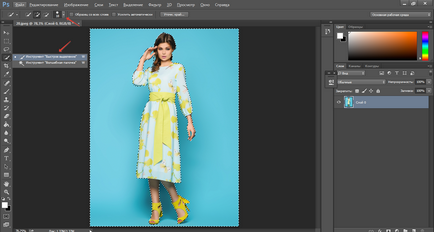
Но нашата цел бе да се наблегне на момичето, за да направите това, щракнете с десния бутон кликнете върху снимката и изберете "Обръщане на избора".
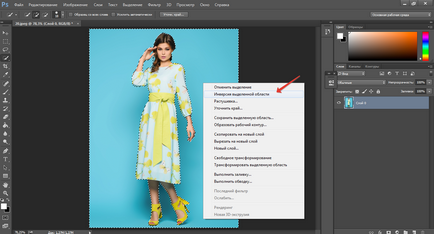
В следващата стъпка, ние ще се върне на модела малките детайли, като се обръща специално внимание на косата. В крайна сметка, новодошлите често забравят за тези важни малките неща и в крайна сметка с неестествен образ, особено хваща окото, когато обектът е вече прехвърлено към новия фон. За да се избегне такова смущение стана, кликнете върху горния панел на командата "Сложно Edge".
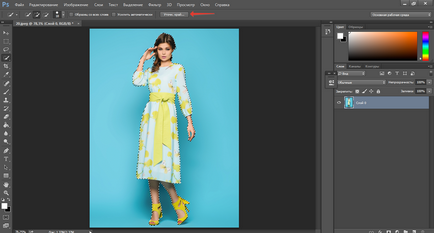
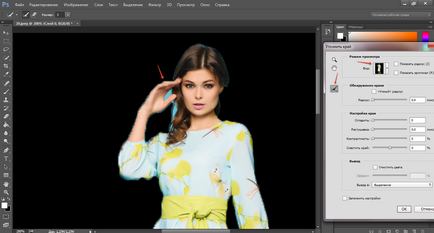
Минете четката около контура на изображението и отидете на настройките на региона. Има 4 точки (гладка, засенчване, контраста ръб смяна), използвам само две от тях "Smooth", за да омекоти кант и "Contrast" за да се получи по-голяма яснота. Важно е да не се прекалява, че няма никакъв смисъл да настроите контраста плъзгача, за да отбележат повече от 50 тона. Да. Той ще се върне към източниците на снимки. В менюто на дисплея изображението на падащия, изберете "Изход на нов слой с маска". Можете да изберете правилния изход на нов слой, но тъй като аз все още имам нередактирани фрагменти, след това изберете маската на слоя. Натиснете OK.
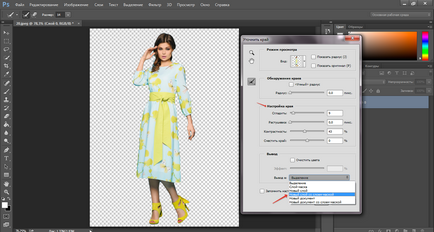
Сега активирате маската на слоя, като просто кликнете върху нея. Изберете Инструменти твърда четка и променя цвета си на черно. Увеличаване на изображението и да започне да се изготвя. Аз все още имам сините фонови райони между пръстите на ръцете на модела, ето ги и се задължавам.
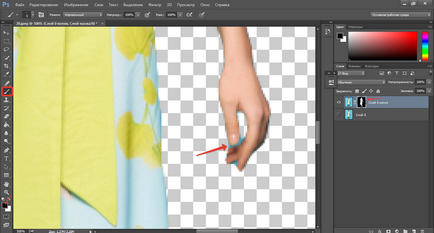
Ето една снимка се оказа.
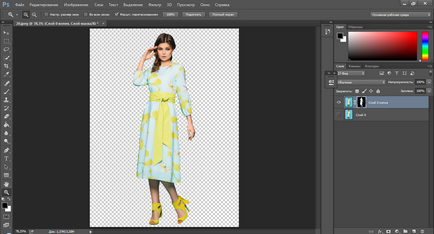
Почти готов, остава само да се прехвърлят на момичето в нов контекст и да се насладите на резултата. За вашия модел избера фона на лъскави модното списание. Отворете снимката и плъзнете Woman. Същото може да се направи чрез използване на горещи клавиши CTRL + C (копие) и Ctrl + V (паста). Това е, което аз го направих.
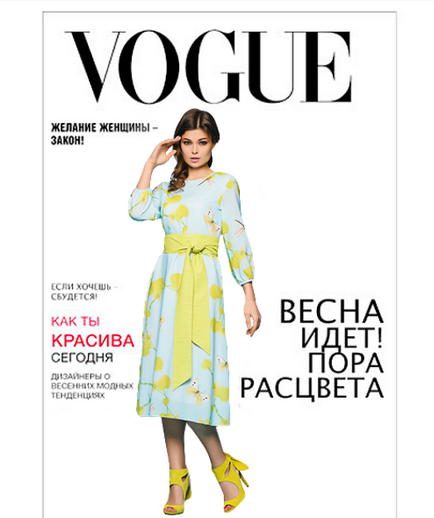
А знаеш ли колко е хубаво нарязани на обекта и да се замени на заден план в Photoshop.







